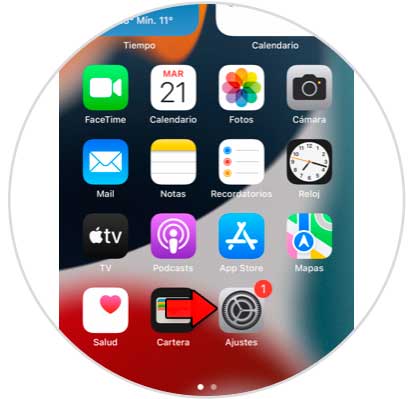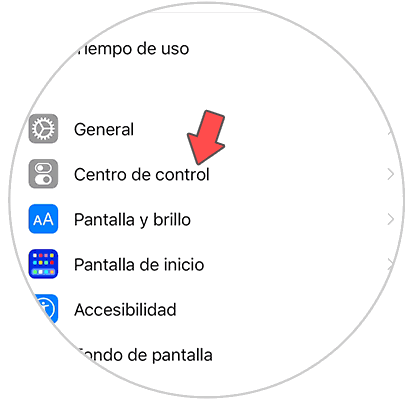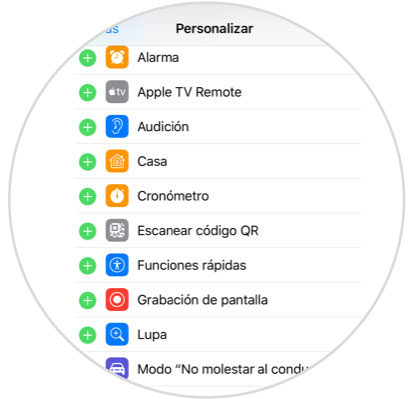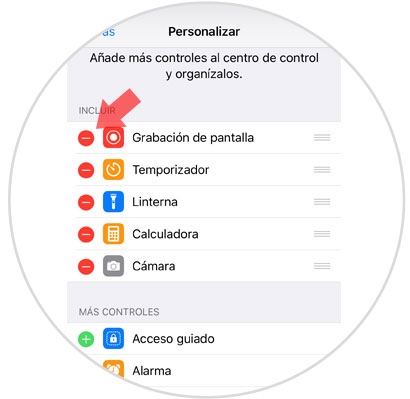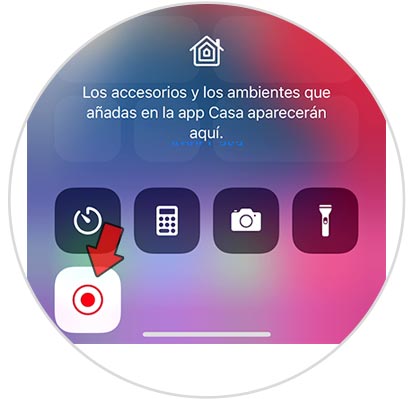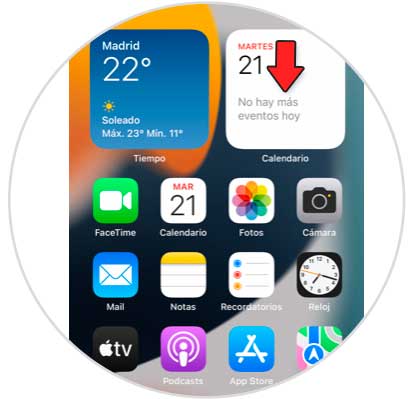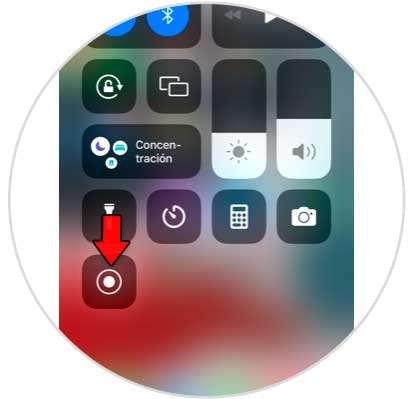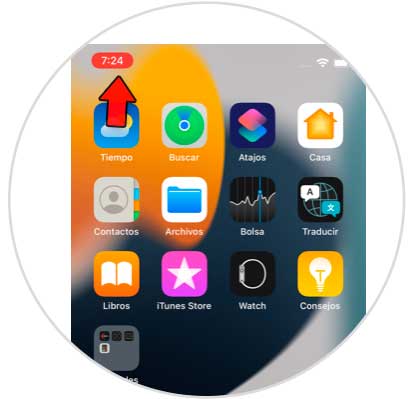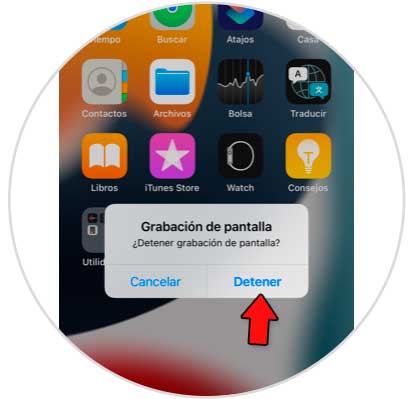Al grabar pantalla podemos almacenar lo que ocurre en nuestro iPhone 13 en algún momento. Puede ser que estemos navegando por Internet y haya alguna página que nos haya gustado o algo que queramos enseñar, pues poder grabar pantalla nos permite que después podamos enseñarlo fácilmente.
Para tareas de soporte y ayuda esto también es muy útil, si alguien quiere saber hacer algo, podemos grabar la pantalla de IPhone 13 y mostrar los pasos para poderlo hacer. Además, al grabar pantalla también podemos grabar la voz e ir comentando lo que va pasando en la pantalla. Vamos a ver cómo activar y usar grabar pantalla iPhone 13, iPhone 13 Mini, iPhone 13 Pro y Pro Max.
1. Cómo activar o desactivar grabar pantalla iPhone 13, iPhone 13 Mini, iPhone 13 Pro y Pro Max
Vamos a grabar la pantalla mediante la opción de la grabadora que primero hay que habilitar en el Centro de control del iPhone.
Nos vamos a la pantalla del iPhone y entraremos en los “Ajustes”.
Ahora nos desplazamos y entraremos en la opción de “Centro de control”.
Veremos un listamos de opciones que se pueden configurar dentro del Centro de control y que podemos añadir o quitar.
Buscamos la opción de “Grabar pantalla” y verás que a la izquierda hay un símbolo de menos “+“ , pulsamos en ello.
Si en algún momento quieres quitar la grabadora u otra opción, tendrás que pulsar sobre el icono del “-“.
Una vez lo hemos agregado, ya podemos ir al Centro de control y veremos la grabadora añadida.
2. Cómo grabar pantalla en iPhone 13, iPhone 13 Mini, iPhone 13 Pro y Pro Max
Ahora si queremos grabar nuestra pantalla haremos lo siguiente:
Desplazamos la pantalla de nuestro iPhone para abrir el Centro de control
Aquí veremos el icono de “Grabar pantalla” y pulsaremos sobre él, veremos que se pone de color rojo.
Veremos que mientras grabamos aparece un rectángulo rojo donde veremos la duración de la grabación y donde también podremos pararlo pulsando en él.
De esta forma podremos grabar nuestra pantalla en los iPhone 13, iPhone 13 Mini, iPhone 13 Pro y Pro Max y guardarlo como un archivo.